Masques d'écrêtage : outil miracle ou cauchemar d'impression ?
Publié par Amanda Gault le
Au sein de l'équipe de production de Sticker Mule, nous rencontrons souvent des lignes étranges, des éléments de maquette manquants ou des problèmes de couleur inattendus. Le coupable est souvent quelque chose d'inattendu : les masques d'écrêtage.
Les masques d'écrêtage sont un outil puissant pour contrôler l'apparence des images et des formes dans vos designs. Ils vous permettent de masquer facilement des images dans du texte, d'appliquer des dégradés dans des zones spécifiques ou de masquer des éléments indésirables, sans altérer définitivement votre maquette.
Mais s'ils fonctionnent à merveille à l'écran, ils peuvent entraîner des problèmes inattendus à l'impression.
Voyons pourquoi les masques d'écrêtage peuvent provoquer des erreurs d'impression et comment les corriger.
Pourquoi les masques d'écrêtage causent-ils des problèmes d'impression ?
Sur votre écran, les masques d'écrêtage donnent à votre maquette un aspect net et professionnel. Cependant, une fois envoyées à l'impression, elles peuvent introduire des artefacts indésirables, des problèmes d'alignement ou des éléments manquants. Voici pourquoi :
Lignes ou contours fantômes – Les bords du masque d'écrêtage peuvent encore être légèrement visibles sur l'impression finale, même s'ils semblent parfaits dans Illustrator.
- Couleurs mal interprétées – Les masques d'écrêtage entraînent parfois une interprétation incorrecte des couleurs dans la zone masquée par les imprimantes.
- Maquette manquante – Certains éléments à l'intérieur d'un masque d'écrêtage peuvent disparaître entièrement lors de l'impression.

Conflits images matricielles vs vectorielles – Si votre fichier contient à la fois des éléments matriciels et vectoriels dans un masque d'écrêtage, cela peut entraîner des résultats imprévisibles dans l'impression finale.
Pour éviter ces problèmes, il est préférable de concevoir sans masque d'écrêtage autant que possible, en particulier pour les maquettes prêtes à imprimer.
La vidéo ci-dessous montre ce qui peut se produire lorsque nous recevons une maquette avec beaucoup de masques d'écrêtage. Cette maquette particulière comprend des éléments vectoriels, et nous essayons de les conserver en supprimant les masques d'écrêtage, ce qui contribue à garantir la meilleure qualité d'impression.
Voici quelques étapes pour les supprimer.
- Tout d'abord, dans Illustrator, allez dans Objet > Aplatir la transparence. L'aplatissement de la transparence est important pour préserver l'aspect de l'illustration.
- Ensuite, pour supprimer les masques d'écrêtage, allez dans Pathfinder > Fusionner. Comme vous le verrez dans la vidéo, il arrive que les couleurs se mélangent, par exemple que les zones vertes deviennent plus foncées. Dans ce cas, où il y a un mélange de masques d'écrêtage et d'images matricielles avec des illustrations vectorielles, nous pouvons être amenés à pixelliser l'intégralité de la maquette pour conserver son aspect d'origine.
Comment préparer une maquette sans masques d'écrêtage pour l'impression
Si vous utilisez des masques d'écrêtage dans votre design, voici trois méthodes efficaces pour les supprimer tout en conservant une sortie de haute qualité.
Option 1 : Recréer le dégradé dans Illustrator (idéal pour les maquettes vectorielles)
Si vous avez utilisé un masque d'écrêtage pour appliquer un dégradé à un objet, envisagez de créer le dégradé directement dans Illustrator. Voici comment procéder :
Sélectionnez l'objet auquel vous souhaitez appliquer le dégradé.
- Ouvrez le panneau Dégradé (Fenêtre > Dégradé).
- Appliquez un nouveau dégradé à l'objet.
Enregistrez-le en tant qu'échantillon (Échantillons > Nouvel échantillon) pour maintenir la cohérence de votre maquette.
En utilisant les dégradés intégrés d'Illustrator, vous conservez la maquette vectorielle, garantissant une impression nette et propre.
Par défaut, lorsque vous appliquez un dégradé à du texte dynamique dans Illustrator, chaque lettre reçoit son propre dégradé individuel, ce qui peut perturber le flux visuel. Pour appliquer un dégradé lisse et continu sur toutes les lettres, convertissez simplement le texte en un tracé composé (⌘+8 sur Mac, Ctrl+8 sur Windows). Cela traite le texte comme une forme unique, permettant au dégradé de s'écouler de manière transparente d'un bout à l'autre.
Option 2 : Pixelliser la maquette découpée (idéal pour les designs basés sur des images)
Si vous découpez une image dans du texte ou une forme, vous pouvez pixelliser le design pour aplatir le tout en un seul calque. Gardez à l'esprit que cela transformera les éléments vectoriels en pixels, alors utilisez-le avec précaution : Sélectionnez l'illustration (⌘+A / Ctrl+A).
- Allez dans Objet > Rasteriser.
- Choisissez Élevé (300 dpi) pour une sortie de qualité d'impression.
- Cliquez sur OK.
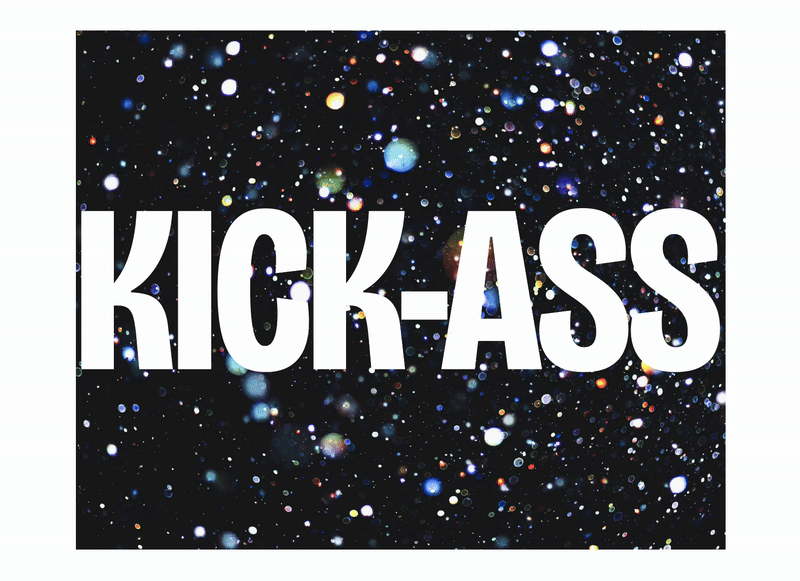
Quand faut-il pixelliser ? Si votre design inclut un mélange d'éléments matriciels et vectoriels, nous vous recommandons de pixelliser l'intégralité de la maquette avant l'impression pour éviter les problèmes de chevauchement. N'oubliez pas de pixelliser le fichier à la taille d'impression souhaitée pour garantir une impression de qualité.
Option 3 : Utiliser l'outil Pathfinder (idéal pour les maquettes entièrement vectorielles)
Si votre maquette est entièrement vectorielle, vous pouvez utiliser l'outil Pathfinder pour supprimer les masques d'écrêtage et préserver l'évolutivité.
- Sélectionnez tous les objets (⌘+A / Ctrl+A).
- Ouvrez le panneau Pathfinder (Fenêtre > Pathfinder).
Cliquez sur Fusionner pour combiner les zones qui se chevauchent et supprimer tous les masques d'écrêtage masqués.
Cela garantit que tout s'imprime proprement sans éléments superflus affectant le résultat final.
Besoin d'un tutoriel visuel ? Consultez cette démonstration rapide sur la façon de nettoyer les maquettes vectorielles excédentaires.
Conseils finaux pour les fichiers prêts à imprimer
Pour éviter les pièges courants lors de l'envoi de votre maquette à l'impression : - Testez toujours l'impression d'un petit échantillon avant de soumettre votre fichier final. - Enregistrez deux versions : un fichier modifiable et un fichier aplati prêt à imprimer. - Convertissez le texte en contours (Type > Créer des contours) pour éviter les problèmes de police. - Utilisez le format PDF ou EPS pour une meilleure compatibilité avec les imprimantes.
Conclusion
Les masques d'écrêtage sont parfaits pour le design à l'écran, mais ils peuvent entraîner des problèmes d'impression inattendus s'ils ne sont pas gérés correctement. Que vous choisissiez de recréer des dégradés, de pixelliser soigneusement ou d'utiliser l'outil Pathfinder, ces méthodes vous aideront à garantir des impressions impeccables et de qualité professionnelle.
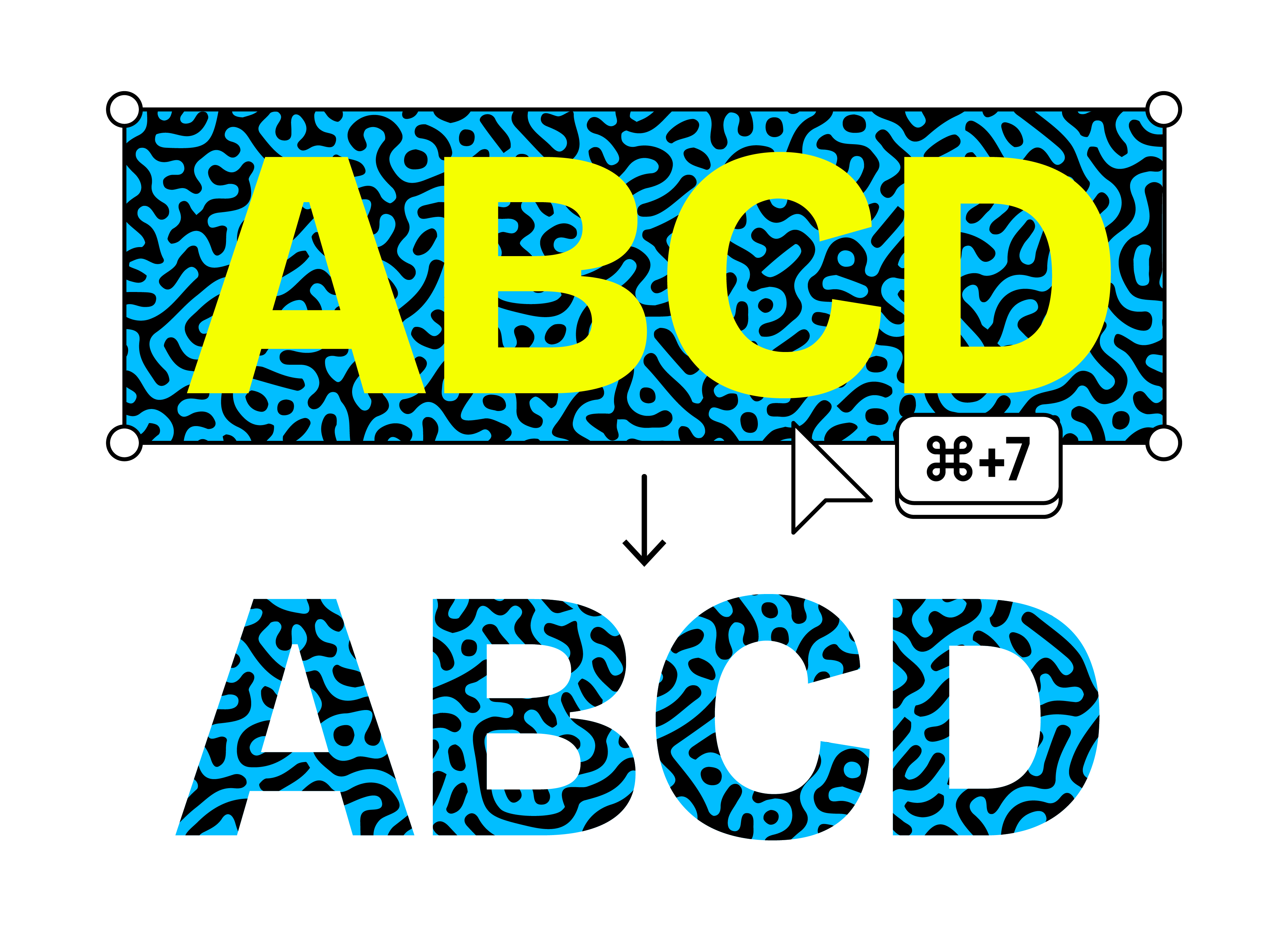
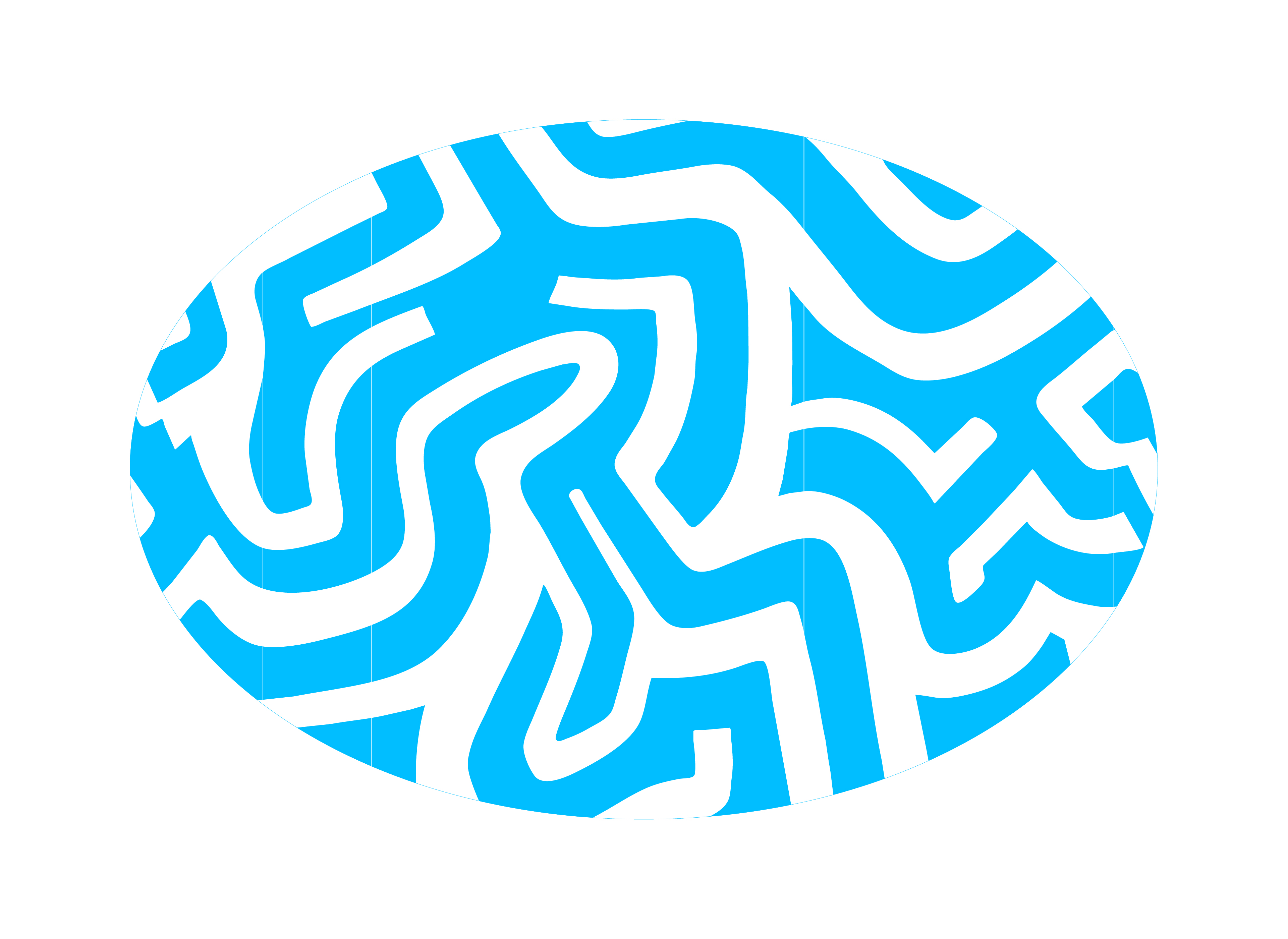
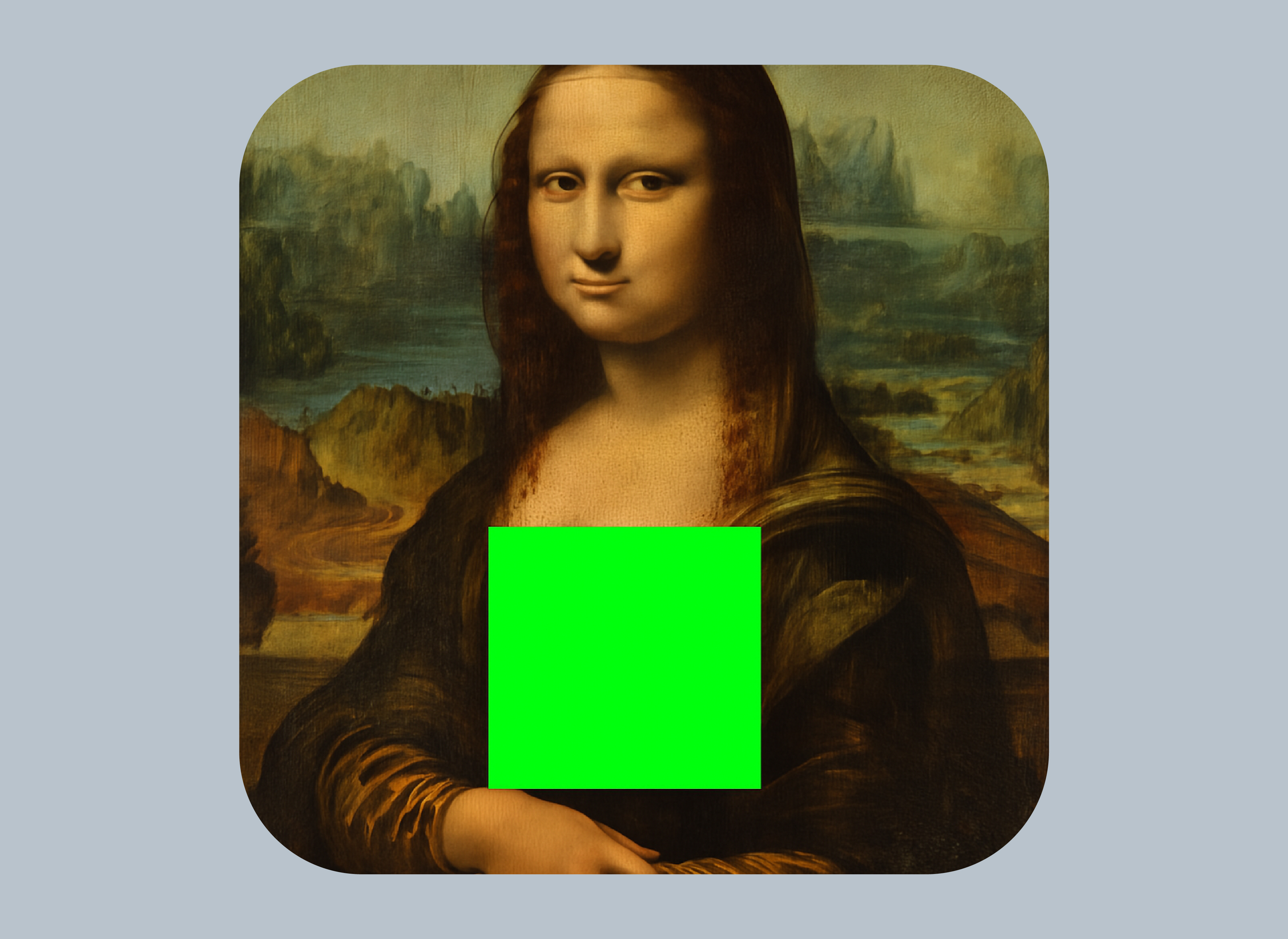
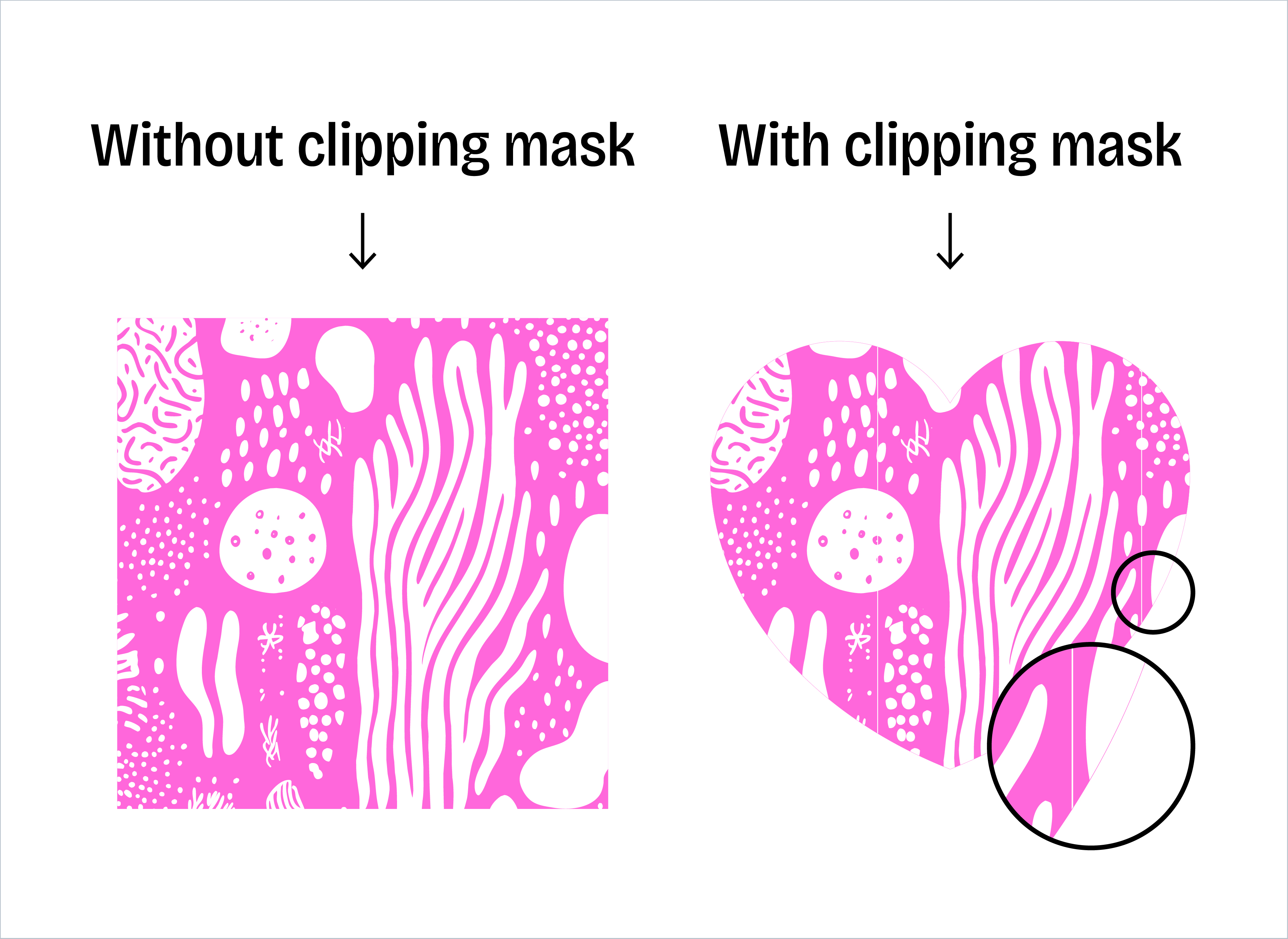
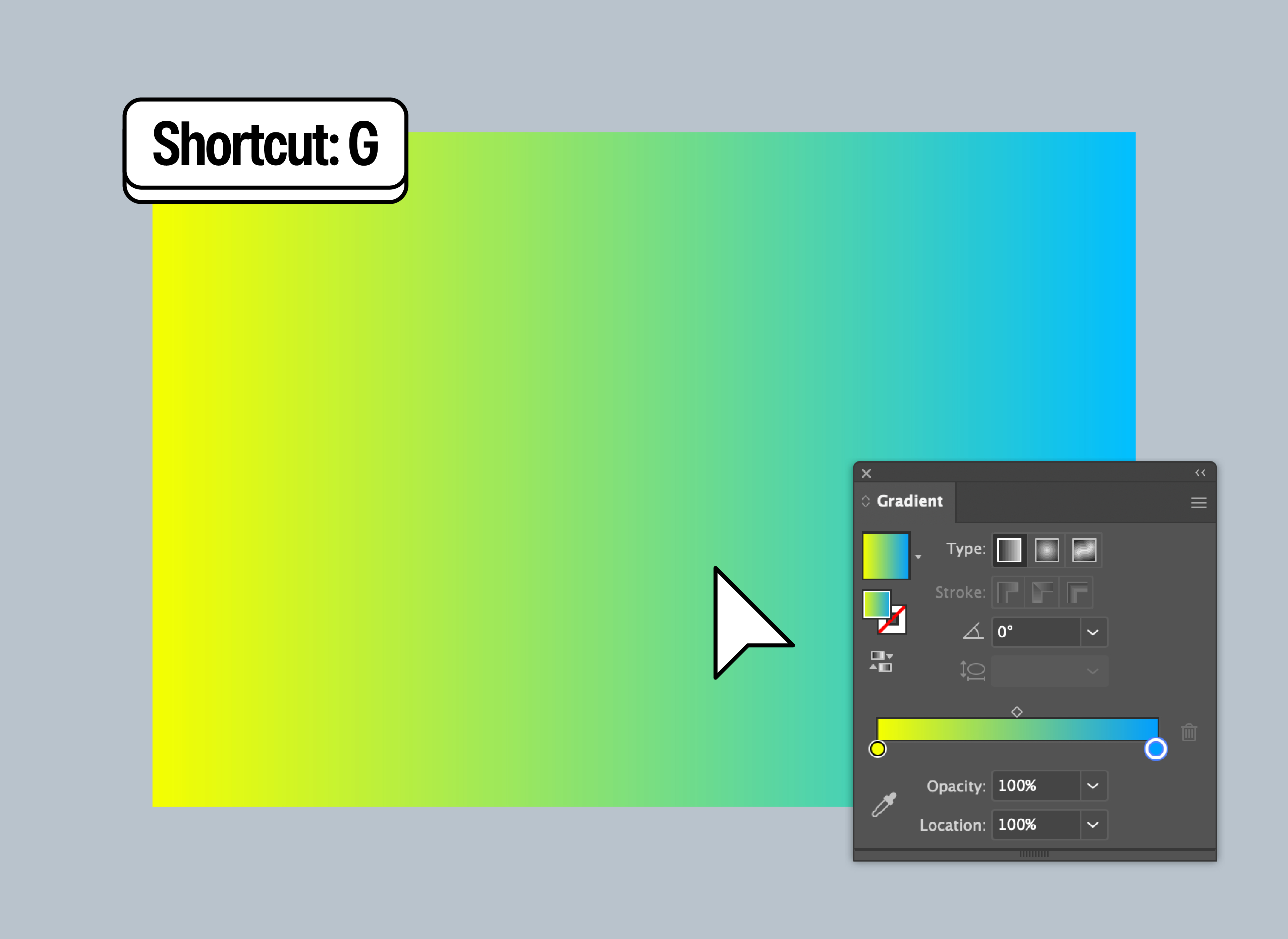
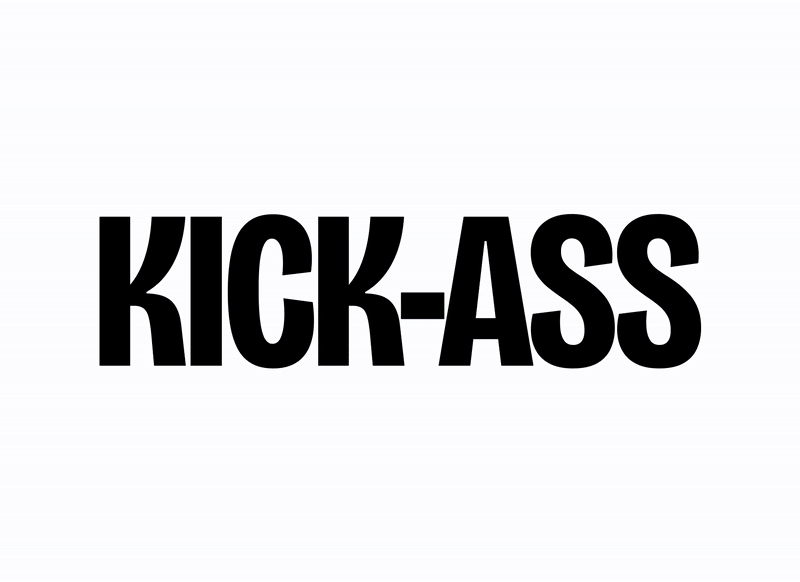
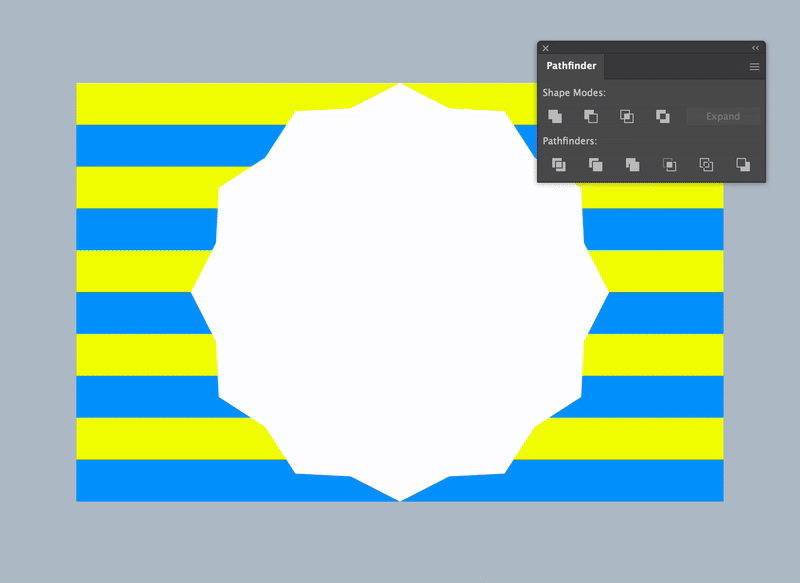
Commentaires